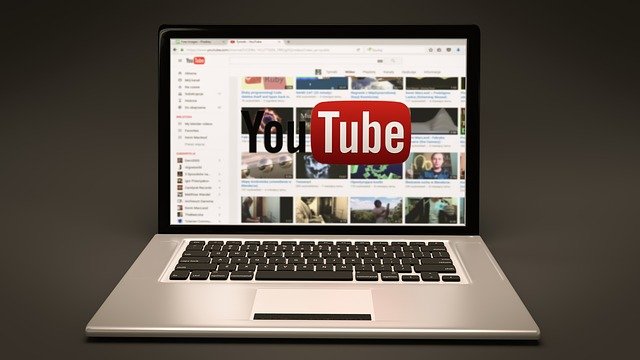Pernahkah Anda mengalami kesalahan “429: Too Many Requests” di YouTube saat menonton video di Windows? Kesalahan ini terjadi ketika YouTube menerima terlalu banyak permintaan dari browser Anda dan meminta Anda untuk menunggu. Pertanyaannya adalah: dari mana permintaan ini berasal?
Berbagai faktor dapat menyebabkan permintaan ini, seperti malware, larangan IP, masalah browser, atau masalah dengan penyedia layanan Internet Anda. Dengan demikian, jika Anda frustrasi dengan kesalahan ini, dan itu mencegah Anda menikmati acara favorit Anda, berikut adalah beberapa perbaikan yang dapat Anda terapkan untuk memperbaikinya.
Table of Contents
Cara Perbaiki Cepat untuk Kesalahan “429 Too Many Requests” YouTube di Windows
Lakukan pemeriksaan awal berikut sebelum Anda menyingsingkan lengan baju dan mulai melakukan solusi yang lebih rumit:
- Tutup dan buka kembali tab YouTube.
- Buka kembali browser.
- Akses YouTube tanpa masuk atau masuk dengan akun lain.
- Hidupkan Kembali komputer.
- Restart router Anda sekali.
- Matikan Wi-Fi di perangkat dan atur koneksi Ethernet.
- Jika menggunakan VPN, matikan.
Jika pemeriksaan dan perbaikan di atas tidak berhasil menyelesaikan masalah yang dihadapi, maka Anda dapat menerapkan perbaikan berikut.
Pastikan Ini Bukan Masalah Teknis YouTube
Untuk memulainya, pastikan YouTube sendiri tidak bertanggung jawab atas kesalahan yang Anda alami. Untuk mengonfirmasi, Anda harus memeriksa akun Twitter resmi YouTube untuk melihat apakah ada masalah teknis yang dilaporkan.
Jika ada masalah teknis, lewati semuanya dan tunggu YouTube untuk memperbaikinya. Jika masalahnya hanya mempengaruhi Anda, ada sesuatu yang salah di pihak Anda. Jika itu masalahnya, mulailah menerapkan perbaikan ini.
Pastikan Alamat IP Anda Belum Dibanned
Server online dapat menanggapi sejumlah permintaan terbatas dari klien (browser Anda) menggunakan alamat IP yang sama. Ketika jumlah ini terlampaui, server dapat menganggap permintaan ini sebagai spam. Akibatnya, mungkin melarang alamat IP Anda.
Cara terbaik untuk menghilangkan kemungkinan alamat IP Anda diblokir adalah dengan mengubahnya. Untuk itu, aktifkan VPN atau lihat artikel kami yang merinci cara mengubah alamat IP Anda di Windows jika Anda tidak yakin bagaimana melakukannya.
Nonaktifkan Pemblokir Iklan dan Ekstensi Mengganggu Lainnya
Pemblokir iklan bekerja dengan mengganggu langsung kode sumber YouTube untuk mencegah iklan muncul. Dalam kasus yang jarang terjadi, gangguan ini dapat menyebabkan masalah yang tidak terduga. Oleh karena itu, Anda harus mematikan ekstensi pemblokir iklan apa pun di browser Anda. Selain itu, nonaktifkan pengelola unduhan yang Anda gunakan.
Demikian juga, jika Anda menggunakan ekstensi lain untuk meningkatkan fungsionalitas YouTube, sebaiknya nonaktifkan sementara untuk menghilangkan kemungkinan gangguan ekstensi. Jika itu tidak menyelesaikan masalah, lanjutkan ke perbaikan berikutnya.
Bersihkan Cache dan Cookie
Halaman YouTube tempat Anda mengalami kesalahan mungkin telah di-cache di cache browser Anda, tetapi ketika Anda mengaksesnya lagi, browser gagal untuk mengambilnya. Mungkin upaya yang gagal ini menyebabkan server YouTube menerima terlalu banyak permintaan dari pihak Anda, yang mengakibatkan kesalahan.
Untuk menghilangkan kemungkinan ini, Anda harus menghapus cache di browser Anda. Proses pembersihan cache bervariasi dari browser ke browser. Jika Anda tidak terbiasa dengan prosesnya, lihat panduan kami untuk membersihkan cache di Chrome, Edge, dan Firefox.
Periksa Komputer Anda dari Virus
Kehadiran malware di perangkat Anda memiliki peluang terbesar untuk menghasilkan terlalu banyak permintaan tanpa sepengetahuan Anda, yang mengakibatkan kesalahan yang dijelaskan di atas. Oleh karena itu, jika tidak ada perbaikan yang berhasil untuk Anda, Anda harus menjalankan pemindaian malware di perangkat Anda. Ini akan menghilangkan kemungkinan gangguan malware menjadi penyebabnya.
Disarankan agar Anda menggunakan Microsoft Defender untuk menghapus virus dari komputer Anda, tetapi Anda juga dapat menggunakan antivirus pihak ketiga jika Anda mau.
Pindai Browser Anda untuk Pembajak
Sama seperti Anda telah memindai komputer Anda dari virus, sama pentingnya untuk memindai browser Anda. Ini karena Anda mungkin memiliki komputer yang bersih, tetapi browser Anda terinfeksi pembajak, menyebabkan browser Anda kelebihan permintaan.
Karena itu, Anda harus memindai browser Anda dari pembajak dan menghapusnya. Jika Anda belum pernah membersihkan browser yang dibajak sebelumnya, periksa cara menghapus pembajak Alat Pencarian Cepat dari browser Anda. Instruksi harus berlaku untuk semua jenis pembajak.
Ubah DNS
Server DNS Anda mungkin tidak dapat menerjemahkan URL Anda ke alamat IP dengan benar. Jika itu terjadi, kemungkinan besar Anda akan menemui kesalahan yang sedang dibahas. Oleh karena itu, sangat penting untuk mengesampingkan kemungkinan ini. Cara termudah untuk melakukannya adalah dengan mengubah alamat DNS Anda. Jika Anda belum pernah mengubahnya sebelumnya, lihat artikel kami tentang mengubah server DNS Anda di Windows.
Bersihkan Cache DNS Anda
Jumlah permintaan yang berlebihan ke YouTube juga dapat dikirim karena catatan usang dalam cache DNS Anda sehingga DNS Anda gagal menerjemahkan ke alamat IP yang dapat dibaca mesin.
Saat Anda membersihkan cache DNS, Anda menghapus catatan DNS yang kedaluwarsa dan alamat yang tidak valid atau dimanipulasi yang disimpan dalam memorinya. Oleh karena itu, membersihkan cache DNS Anda dapat menyelesaikan masalah.
Cache DNS memang hilang dengan sendirinya setelah interval tertentu, tetapi ada kalanya tersumbat. Untuk menyiramnya secara manual, ikuti langkah-langkah ini:
Di Pencarian Windows, ketik “Command Prompt.”
Dengan mengklik kanan aplikasi Command Prompt, pilih Run as administrator.
Tekan Enter setelah mengetik “ipconfig / flushdns.”
Reset Router Anda
Jika me-reboot router Anda gagal menyelesaikan masalah, atau perbaikan lain tidak berhasil, maka Anda harus melakukan reset router penuh. Reset router mengembalikan pengaturannya ke default, yang memiliki peluang bagus untuk menyelesaikan masalah. Satu-satunya tangkapan adalah bahwa itu akan menghapus sebagian besar penyesuaian yang Anda buat pada pengaturan router Anda.
Jadi, sebelum Anda mereset router Anda, Anda harus membuat cadangan pengaturan router Anda. Jika Anda belum pernah mereset router Anda sebelumnya atau tidak tahu cara mencadangkan pengaturannya, kami telah menjelaskan cara melakukan keduanya dalam panduan kami tentang cara mereset router Anda.
Hubungi ISP Anda
Jika semua solusi di atas gagal menyelesaikan masalah Anda, upaya terakhir Anda adalah menghubungi ISP Anda. Jadi, hubungi mereka, beri tahu mereka masalah Anda, dan dengarkan apa yang mereka katakan tentang itu.
Jika mereka juga gagal memperbaiki masalah, tanyakan di lingkungan Anda apakah ada orang lain yang menggunakan ISP yang sama mengalami masalah yang sama. Jika Anda mendengar beberapa laporan tentang kesalahan ini, masalahnya kemungkinan besar berasal dari ISP Anda, jadi beralih ISP harus menjadi pilihan terakhir Anda.